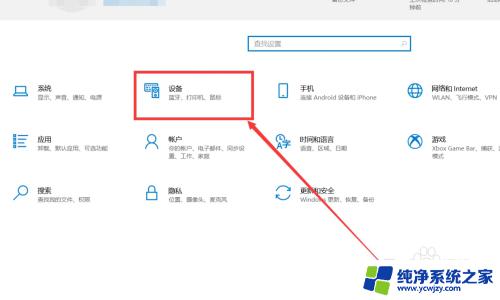华硕笔记本怎么连接无线鼠标 无线鼠标连接笔记本电脑步骤
更新时间:2024-03-25 12:01:04作者:jiang
在现代的工作和生活中,无线鼠标已经成为必不可少的办公配件,想要将无线鼠标连接到华硕笔记本电脑上其实并不复杂,只需要按照简单的步骤操作即可完成连接。下面我们就来看看如何连接华硕笔记本和无线鼠标的步骤。
步骤如下:
1.首先,将我们的无线鼠标倒置,找到后盖开关,按住它

2.按住后盖开关的同时,从无线鼠标后侧的缝隙中,将鼠标盖轻轻抬起

3.完全打开无线鼠标盖后,我们在里面找到【USB无线接收器】。取出它,并将鼠标电池安装在电池槽中

4.将取出的USB无线接收器,插入我们笔记本电脑两侧的USB接口中。电脑会自动识别连接无线鼠标设备

5.重新完整装上无线鼠标后盖后,我们在鼠标底部找到鼠标开关。将【OFF】状态切换到【ON】状态,即可

以上就是华硕笔记本如何连接无线鼠标的全部内容,如果你遇到了这种问题,不妨按照以上方法尝试解决,希望对大家有所帮助。